An chụp được một số hình ảnh hoạt động của trường và đang chọn lựa để đăng lên website của trường. Tuy nhiên, An nhận thấy một số bức ảnh cần được chỉnh sửa để có bố cục hợp lí hơn. Ngoài ra, An gặp khó khăn khi tải ảnh lên website do dung lượng tệp ảnh lớn.
Theo em, có cách nào để giải quyết các vấn đề An gặp phải không?
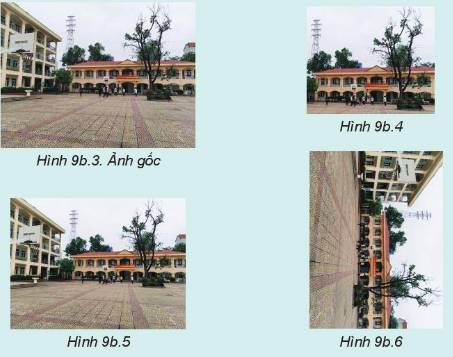


Bạn An sẽ sử dụng phần mềm chỉnh sửa ảnh để thay đổi dung lượng tệp của ảnh, từ đó sẽ tải lên được
Trả lời bởi Nguyễn Lê Phước Thịnh